
 ur
ur  English
English  Español
Español  中國人
中國人  Tiếng Việt
Tiếng Việt  Deutsch
Deutsch  Українська
Українська  Português
Português  Français
Français  भारतीय
भारतीय  Türkçe
Türkçe  한국인
한국인  Italiano
Italiano  Gaeilge
Gaeilge  Indonesia
Indonesia  Polski
Polski ٹیلیگرام کئی ممالک میں رکاوٹوں کا سامنا کرنے کے باوجود ، سی آئی ایس میں ایک انتہائی صارف دوست اور مروجہ پیغام رسانی ایپس کے طور پر کھڑا ہے۔ تاہم ، ان رکاوٹوں پر قابو پایا جاسکتا ہے۔ ٹیلیگرام میں پراکسی کو نافذ کرنے سے کسی بھی عالمی مقام سے اس میسجنگ سروس تک رسائی قابل ہوجاتی ہے۔ مندرجہ ذیل حصوں میں ، ہم محض منٹوں میں ٹیلیگرام میں پراکسی کے قیام کے عمل کو آسان بنانے کے لئے ایک تفصیلی ، مرحلہ وار گائیڈ پیش کرتے ہیں۔
یہ نوٹ کرنا ضروری ہے کہ تمام ایپلی کیشن ورژن ، سوائے ویب کے مختلف قسم کے ، اس خصوصیت کی حمایت کرتے ہیں۔ اگر آپ کو کسی ویب براؤزر میں ٹیلیگرام کے لئے پراکسی سیٹ اپ کی ضرورت ہو تو ، اس کے لئے پراکسی کو چالو کرنے کے لئے نیٹ ورک کی ترتیبات کی تشکیل کی ضرورت ہے۔ اس سیٹ اپ کے لئے جامع ہدایات ذیل میں فراہم کی گئیں ہیں ، بشمول ٹیلیگرام پراکسیوں کو غیر فعال کرنے کے بارے میں رہنمائی۔
اپنا نام ظاہر نہ کرنے کے عزم میں ، میسنجر سروس SOCKS5 سرورز کا استعمال کرتی ہے۔
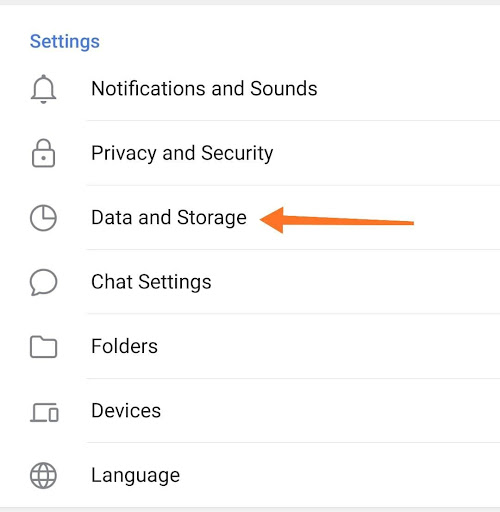
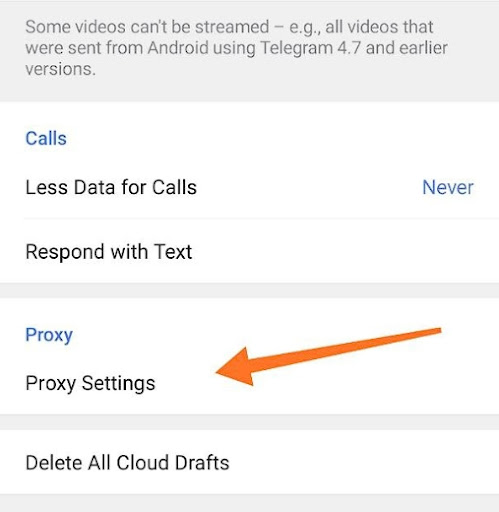
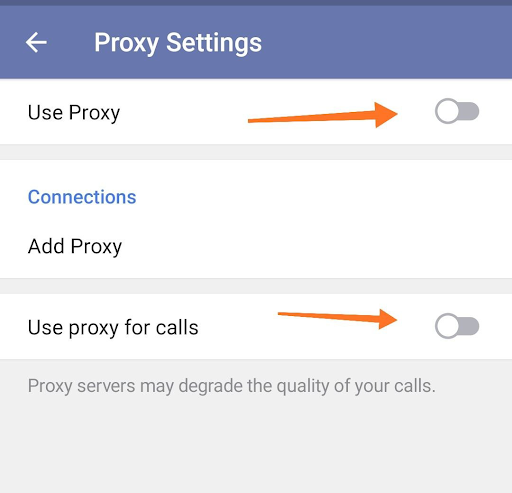
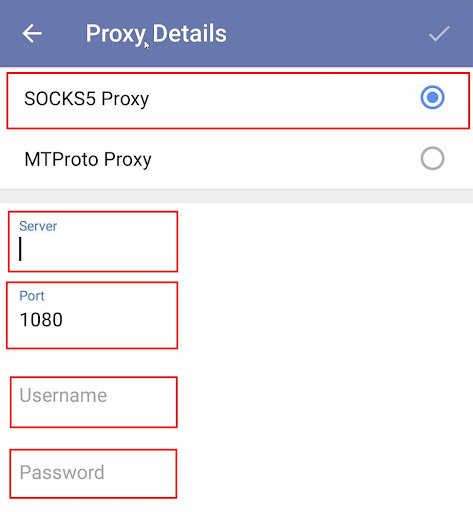
زیادہ تر معاملات میں ، اینڈروئیڈ ایپ پراکسی کنفیگریشن کے عمل کو خود کار بنائے گی۔ اپنے اسمارٹ فون پر پراکسی سرور کو مربوط کرنے کے بارے میں مزید تفصیلی تفہیم کے لئے ، جائزہ لینے پر غور کریں اینڈروئیڈ ڈیوائسز پر پراکسی ترتیب دینے کے لئے مخصوص رہنما خطوط.
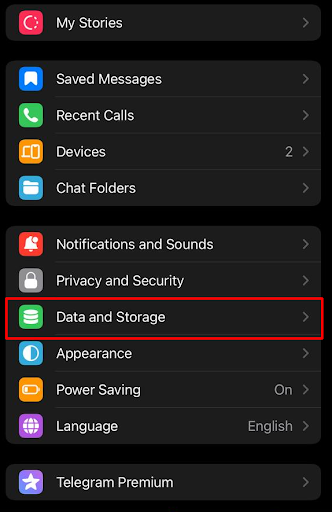
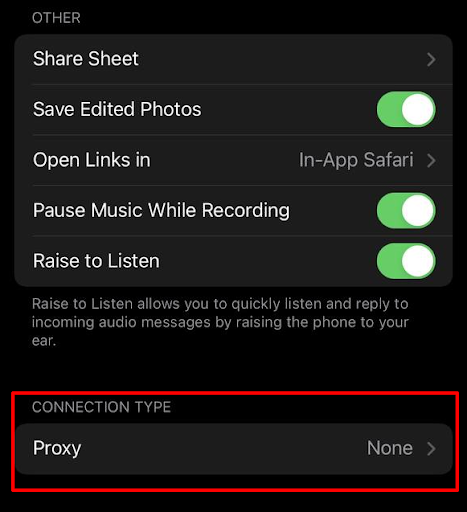
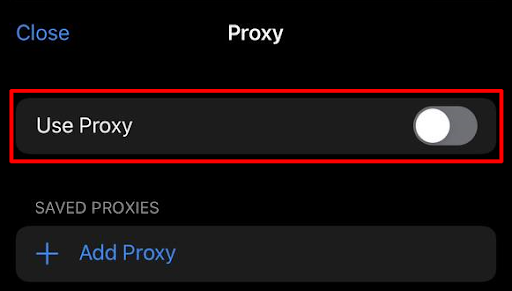
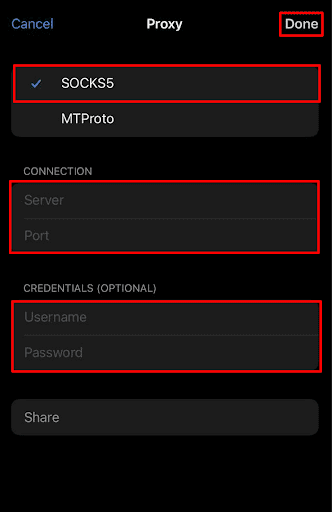
اگر آپ کو صرف ٹیلیگرام سے پرے ایپلی کیشنز کے لئے اپنے آئی فون پر پراکسی تشکیل دینے کی ضرورت ہے تو ، آپ کو تفصیلی پر عمل کرنا چاہئے iOS آلات پر پراکسی ترتیب دینے کے بارے میں ہدایات.
ٹیلیگرام اور ٹیلیگرام ایکس کے صارفین کے لئے یہ نوٹ کرنا ضروری ہے کہ آپ جو ایپلی کیشن استعمال کرنے کے لئے منتخب کرتے ہیں وہ اس تناظر میں غیر ضروری ہے۔ دونوں ایپلی کیشنز کے پراکسی ترتیبات کے حصے میں انٹرفیس مکمل طور پر ایک جیسے ہیں ، جس میں بٹن لیبل مستقل ہیں۔ اس کے نتیجے میں ، ٹیلیگرام میں پراکسی کو کس طرح استعمال کرنے کے بارے میں کوئی بھی سوالات مطابقت کو برقرار رکھیں گے اور دونوں پلیٹ فارمز میں ایک جیسے ردعمل حاصل کریں گے۔
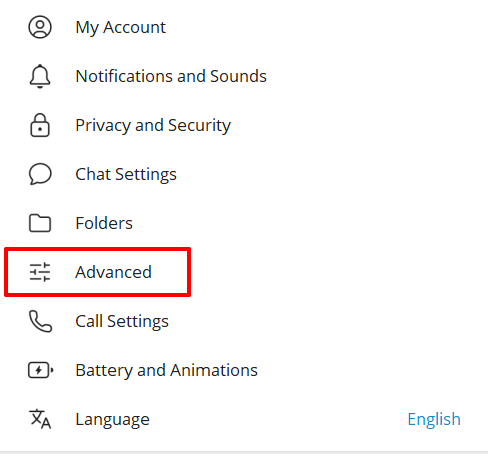
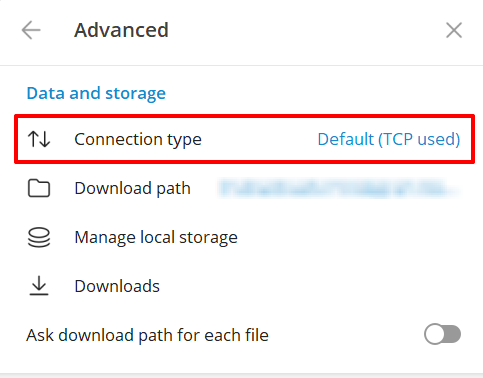
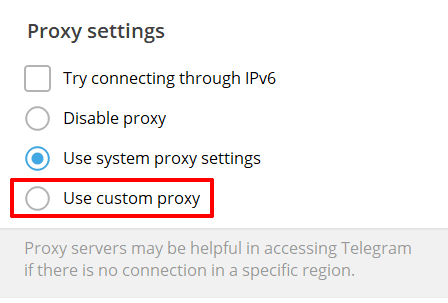
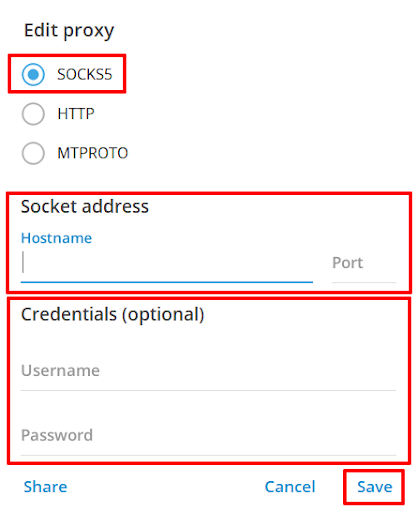
ونڈوز کے لئے ٹیلیگرام میں صارفین کے لئے عمل کو آسان بناتے ہوئے خود بخود پراکسیوں کو تشکیل دینے کی صلاحیت موجود ہے۔
ٹیلیگرام کے اندر پراکسی کا قیام نہ تو پیچیدہ ہے اور نہ ہی وقت طلب ہے لیکن درخواست کے اندر فعالیت اور کارکردگی کو برقرار رکھنے کے لئے ضروری ہے۔
اگر آپ نے اپنے کمپیوٹر پر موجود تمام ایپلی کیشنز میں پراکسی کی ترتیبات کو بڑھانے کا فیصلہ کیا ہے تو ، جامع پر عمل پیرا ہونے پر غور کریں ونڈوز 10 پر پراکسی کی تشکیل کے لئے رہنما خطوط.
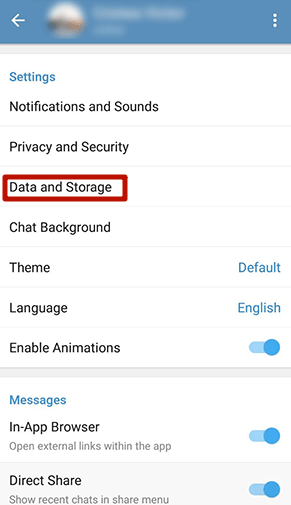
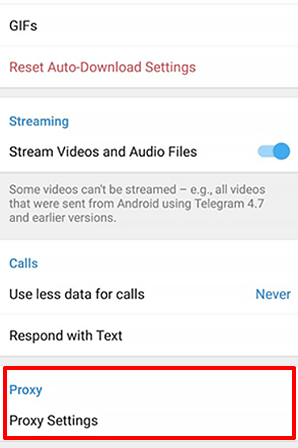
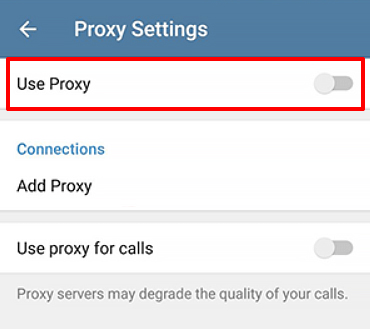
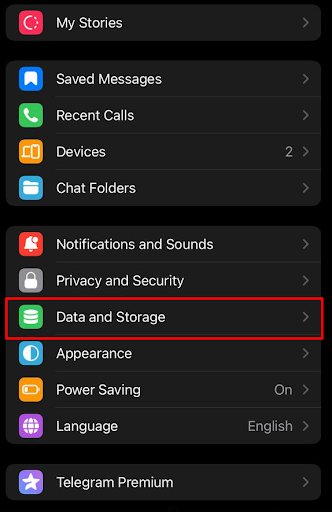
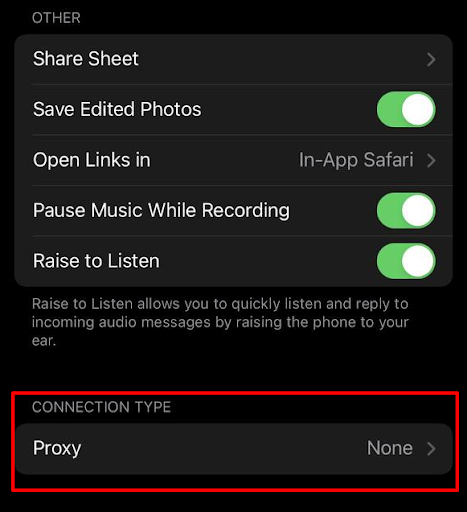
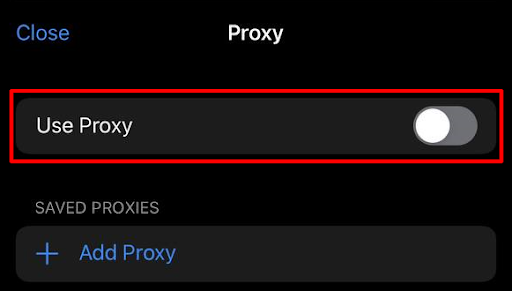
پراکسی کو غیر فعال کرنے اور اس اقدام کی ضرورت کے مسائل کو حل کرنے کے بعد ، یہ ضروری ہے کہ فوری طور پر ایک نئی ترتیب کے ساتھ آگے بڑھیں۔ ایسا کرنے سے ٹیلیگرام پر ایک محفوظ اور بلاتعطل تجربے کی ضمانت ہوگی۔
تبصرے: 0